快用苹果助手是一个小巧而强悍的手机工具,通过它,无论苹果手机越狱与否,都能下载安装自己喜欢的软件。下面就讲讲苹果快用助手怎么用。
方法/步骤
1 通过百度搜索“快用苹果助手”,结果的第一条连接即为快用苹果助手的官网,点击打开。主页的设计也比较简洁明了,我们点击“立即下载”即可
2 将下载好的exe文件安装完成之后,打开运行快用苹果助手。首先看到就是许多的软件图标,这时注意到窗口左下方提示“您的设备尚未连接电脑,请插入USB数据线进行连接”。我们此时再将自己的iphone/ipod/ipad等苹果设备连接上电脑。
3 如果能正常连接上设备,这时软件左下方就会显示出设备的相关型号和容量等信息。下面就可以开始着手安装自己需要安装的软件了
4 在搜索框中输入自己感兴趣的软件,然后点击“快用一下”
5 如果见到符合自己要求的软件,点击该软件的图标,如“百度音乐”。接着就是点击“下载”了。
6 等待下载的完成。下载完成之后,再点击“安装”,快用助手就会自动完成软件的安装,整个过程也就到此结束,十分方便和简单。


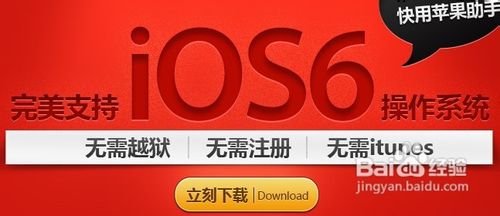
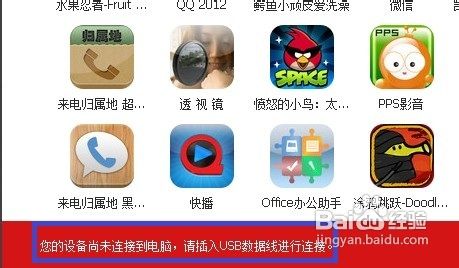
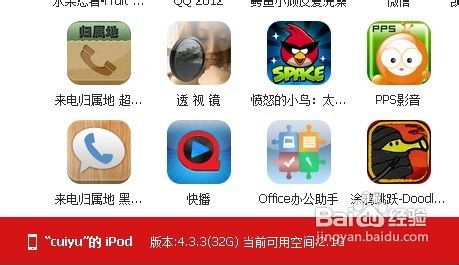
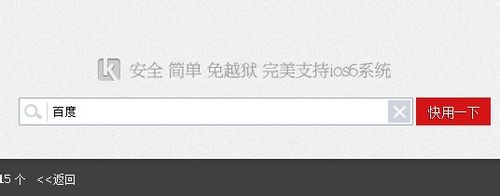
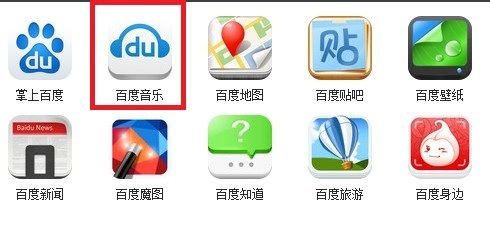
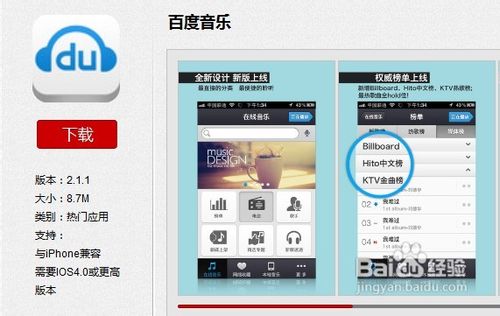

 手机黑屏是怎么回事?手机黑屏开不了机
手机黑屏是怎么回事?手机黑屏开不了机 微信中怎么查看被隐藏的微信号
微信中怎么查看被隐藏的微信号 安卓利器:ES文件浏览器使用教程
安卓利器:ES文件浏览器使用教程 三星手机Galaxy S4如何关闭软件通知信
三星手机Galaxy S4如何关闭软件通知信 安卓手机如何设置无线网络(WIFI)
安卓手机如何设置无线网络(WIFI) HTC One SU主要特色功能
HTC One SU主要特色功能 安卓系统中英文对照
安卓系统中英文对照 安卓手机安装APK文件的几种方法?
安卓手机安装APK文件的几种方法? 三星手机屏幕左下角出现安全模式该怎么
三星手机屏幕左下角出现安全模式该怎么 安卓手机后怎样用U盘模式连接电脑
安卓手机后怎样用U盘模式连接电脑